iOS uygulamaları bir dosyadan silinebilir. iPhone veya iPad çeşitli yollarla. iOS 13 ve önceki sürümlerde, uygulamaları yalnızca Ana ekrandan, sallanmalarını ve köşede bir X işaretinin görünmesini sağlamak için simgelerini basılı tutarak silebilirsiniz, ardından başka bir dokunuş uygulamayı kaldırdı. Ancak, iOS 13 ve iPadOS işleri biraz değiştirdi.
Uygulamaları Ana Ekrandan Silin
Örneğin, Ana ekranda bir uygulama simgesini basılı tutarsanız, uygulamanın widget'ını (varsa) en son belgeleri görüntüleyerek tetikleyebilirsiniz. Aynı eylem, simgeyi ekranda hareket ettirmenizi de sağlar.
iphone pil ömrü nasıl iyileştirilir

Bir iPhone ve iPad. Uygulamayı bir saniye basılı tutun ve ardından Uygulamaları Yeniden Düzenleme açılır menüden eylem. Bu, ekrandaki tüm uygulamaları kıpırdatacak ve geleneksel şekilde her simgenin köşesinde küçük bir X belirecek ve bunları tek tek kaldırmanıza izin verecektir.
Bu ekrana ulaşmanın diğer yolu, uygulama simgesini en az iki saniye basılı tutmaktır - herhangi bir widget ile birlikte açılır menü kaybolacak ve simge parmağınızın altında duracak ve ardından sallanarak kaldırılmaya hazır olacaktır.

App Store'dan Uygulamaları Sil
iOS 13 ve iPadOS'ta Apple, doğrudan App Store'dan cihazınızdaki uygulamaları silmenin bir yolunu da ekledi. Cihazınızdaki uygulamaları güncellerken veya yakın zamanda güncellenen uygulamaları görüntülerken, listedeki herhangi bir uygulamada sola kaydırarak bir Silmek seçenek.
airpods kasamı nasıl bulurum
İstenmeyen uygulamaları görür görmez App Store'dan ayrılmak zorunda kalmadan, Ana ekranınızda uygulamanın simgesini bulup yukarıda açıklanan geleneksel şekilde kaldırmanın uygun bir yoludur. İşte nasıl çalıştığı.
- Başlat Uygulama mağazası iPhone & zwnj; veya & zwnj; iPad & zwnj ;.
- Ekranın sağ üst köşesindeki hesap profil resminize dokunun.
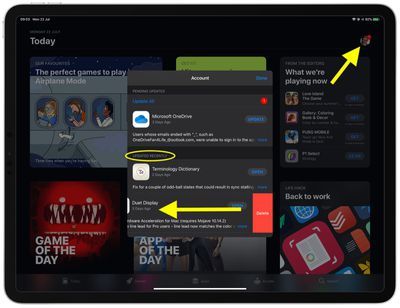
- Hesap bölmesini aşağı kaydırın Son zamanlarda güncellendi Bölüm.
- Yakın zamanda güncellenen bir uygulamayı kaldırmak için listede sola kaydırın ve ardından kırmızı düğmeye dokunun. Silmek görünen düğme.
Gördüğünüz gibi, iOS 13'te Apple, yeni oyun hizmetine yer açmak için uygulama güncelleme arayüzünü ekranın alt kısmındaki sekmelerden taşıdı, elma arcade . Bu nedenle, uygulama güncellemelerine erişmek veya uygulamaları silmek istediğinizde, App Store ve Bekleyen Güncellemeler/Son Güncellenen bölümlerine gidin.
3D Touch ile iPhone'lardaki Uygulamaları Silin
Ekrandaki bir simgeye basmanın geleneksel yöntemini kullanıyorsanız Ana ekran yalnızca Peek ve Pop'u etkinleştiriyor widget'lar sizin için biraz daha az güçle deneyin, böylece 3D Touch ile etkileşime girmezsiniz. Bunun yerine parmağınızı hafifçe simgenin üzerine koyun ve küçük X'i ve kısa süre sonra sallanma hareketinin göründüğünü görmelisiniz.

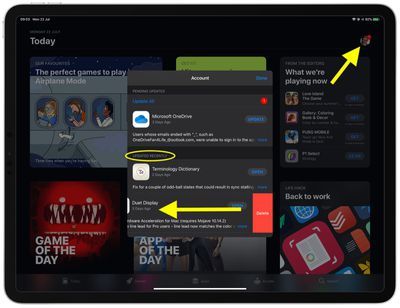
Popüler Mesajlar